Transférer des fichiers

Transférer sur iCloud - iPhone
Connectez-vous sur https://www.icloud.com/
Pour plus d'informations, consulter https://support.apple.com/en-us/HT204174/.

Sur la page principale, cliquer sur iCloud Drive.
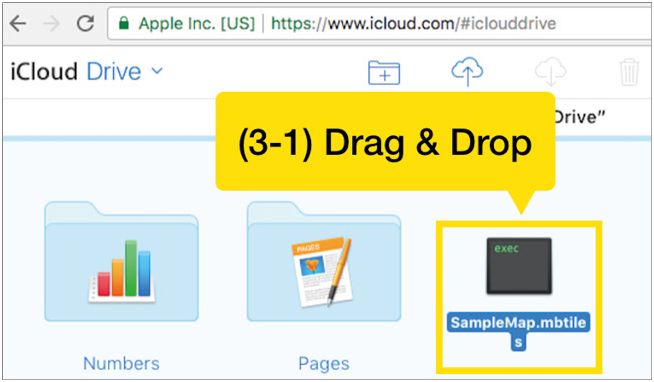
Transférer les fichiers Mbtiles en utilisant l'une des méthodes suivantes.
3.1 Faire glisser-déposer les fichiers vers iCloud Drive.

3.2. Cliquer sur l'icône Transférer en haut de la page iCloud et sélectionner le fichier Mbtiles.

* Lorsque vous cliquez sur l'icône, la fenêtre suivante s'ouvre.
Sélectionner le fichier Mbtiles et Cliquer sur [Choisir] pour ajouter le fichier à iCloud.

Lorsque le transfert est terminé, vous pouvez voir que le fichier a été ajouté.

Transférer sur Dropbox
Ajouter des fichiers depuis l'application de bureau.
Installer l'application de bureau Dropbox.
La version la plus récente est disponible sur https://www.dropbox.com/install.

Lorsque l'installation est terminée, ouvrir le dossier Dropbox.

Copier les fichiers Mbtiles dans le dossier Dropbox.

Ajouter des fichiers depuis un site internet
Se connecter à https://www.dropbox.com/.

Cliquer sur [Transférer] en haut à droite.

Sélectionner le fichier Mbtiles et cliquer sur [Ouvrir] pour l'ajouter au dossier Dropbox

Il est également possible de faire glisser-déposer les fichiers directement dans le navigateur.

Transférer sur Google Drive
Naviguez à drive.google.com et connectez-vous avec votre compte Google. Un compte Google peut être créé sur https://accounts.google.com/signup.

Cliquer sur [Nouveau] en haut à gauche, puis sélectionner Charger un fichier ou dossier.

Sélectionner le dossier contenant le fichier Mbtiles ou le fichier lui-même et cliquer sur [Ouvrir] ou [OK] pour l'ajouter à Google Drive.

Il est également possible de faire glisser-déposer les fichiers directement dans le navigateur.
Pour en savoir plus sur l'utilisation de Google Drive, consulter https://support.google.com/drive/answer/2424384?hl=en&co=GENIE.Platform%3DDesktop&oco=1
Cet article vous a-t-il été d'une aide ?
Vous n'avez pas trouvé ce que vous cherchiez ? Essayez de regarder dans la FAQ